- 公開日:
iPhoneの縦向きを解除する方法
iPhoneで縦向きの画面ロックを解除し、デバイスの持ち方に応じて画面がポートレート(縦向き)とランドスケープ(横向き)の間で自由に回転するようにするには、以下の操作を行います。
コントロールセンターにアクセスする
Face ID付きのiPhone
画面右上から下方向にスワイプします。

ホームボタン付きのiPhone
画面下から上方向にスワイプします。

縦向きの画面ロックを解除する
円形の矢印がある鍵のアイコンを探します。これが縦向きの画面ロックアイコンです。
アイコンがハイライト表示されている(通常は赤やオレンジ色)場合、縦向きの画面ロックが有効になっています。
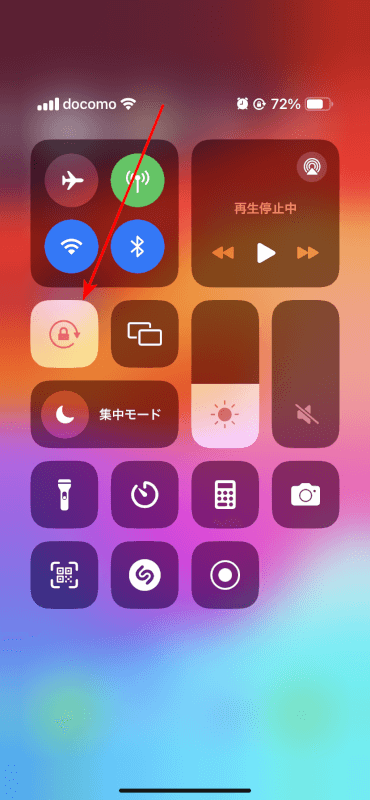
アイコンをタップして無効にします。
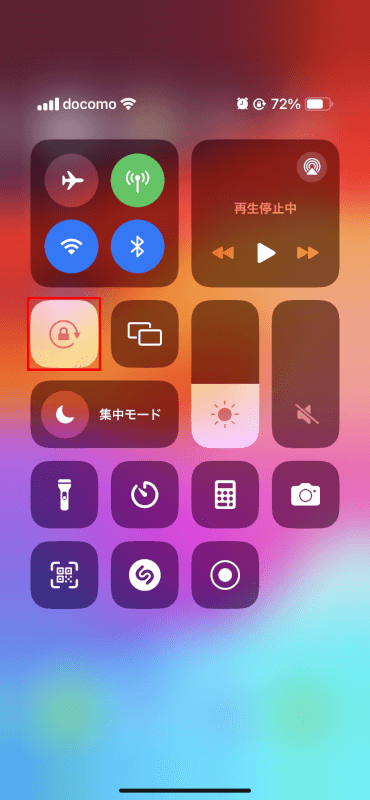
アイコンがハイライト表示されなくなり、縦向きの画面ロックが解除されたことを示します。
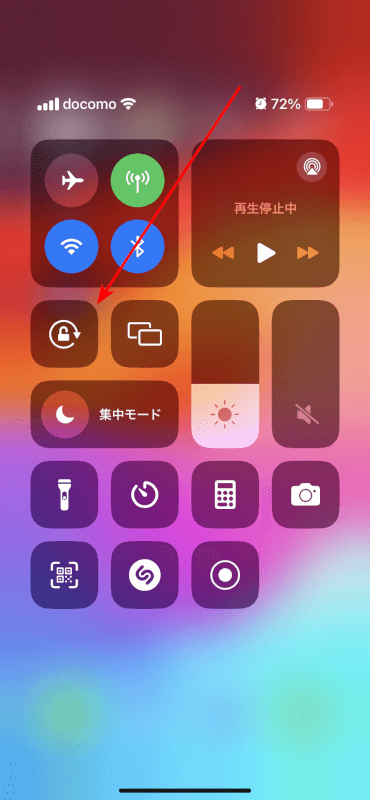
さいごに
縦向きの画面ロックが解除されると、iPhoneの画面はデバイスの向きに基づいて自由に回転するはずです。
例えば、iPhoneを横向きにすると画面も横向きになります。
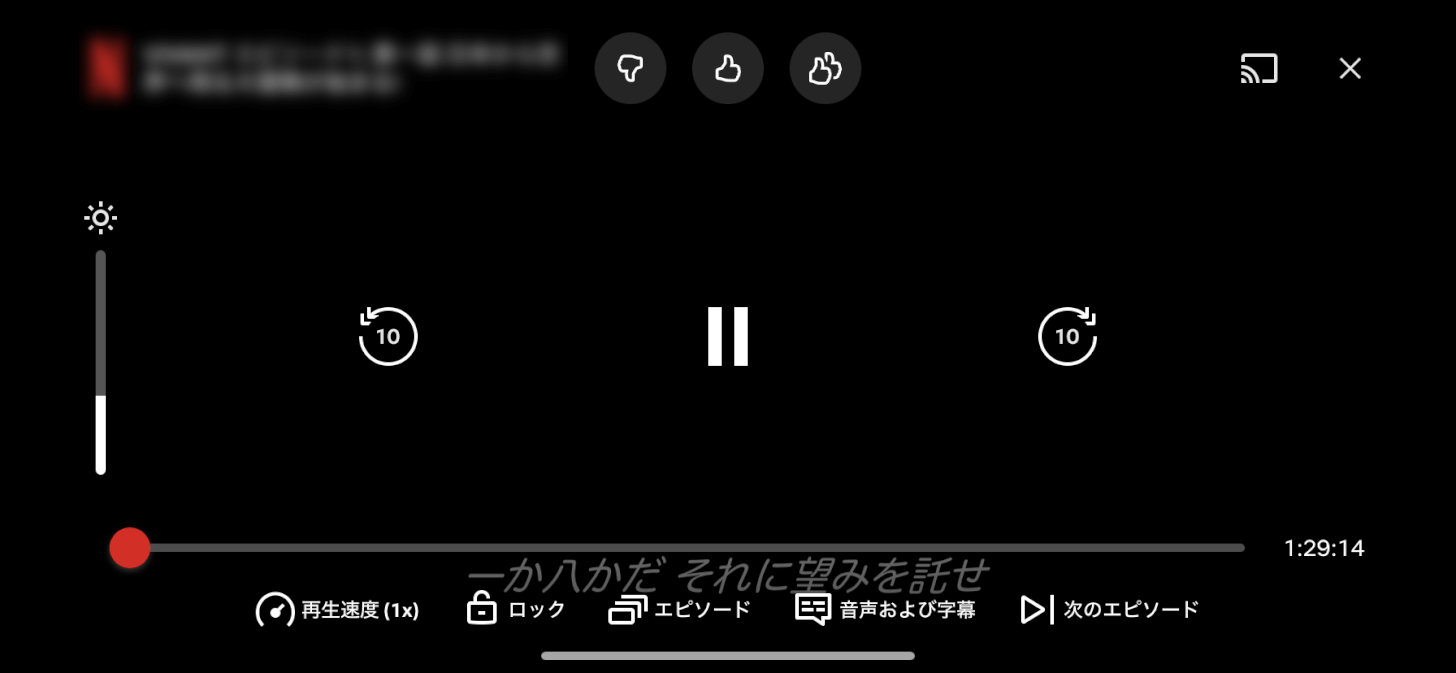
ただし、一部のアプリはランドスケープ(横向き)モードをサポートしておらず、デバイスの持ち方に関わらず常にポートレート(縦向き)モードで表示される場合があるため、ご注意ください。
